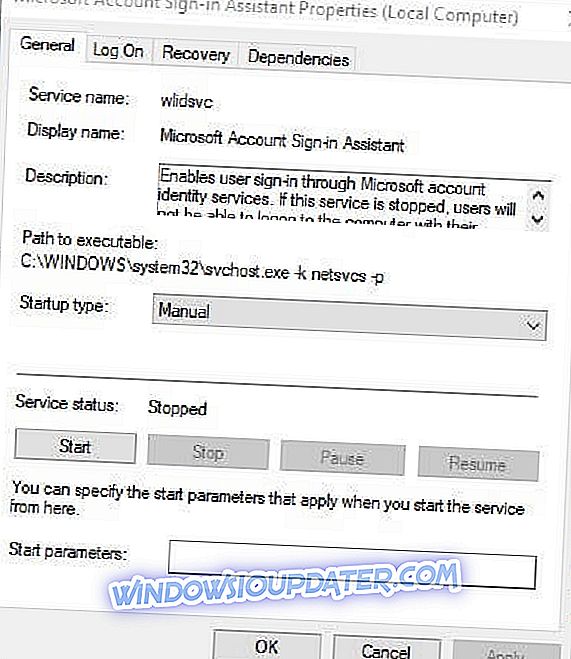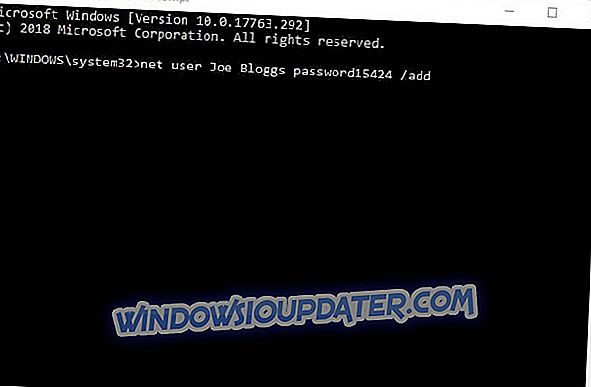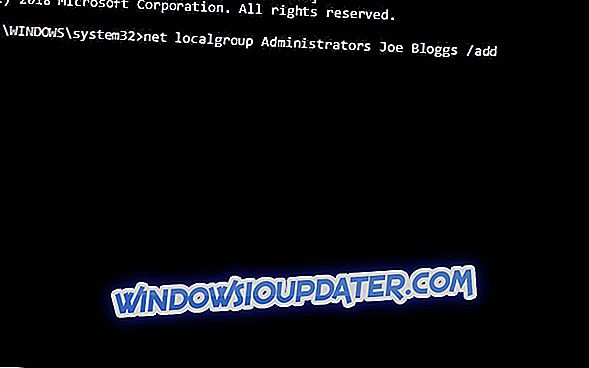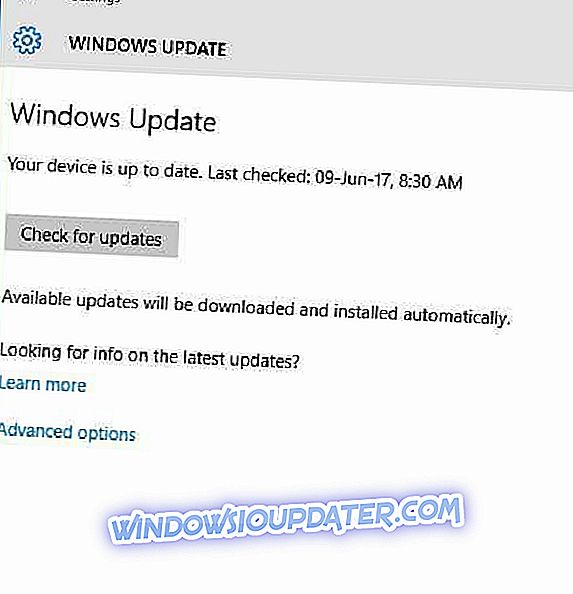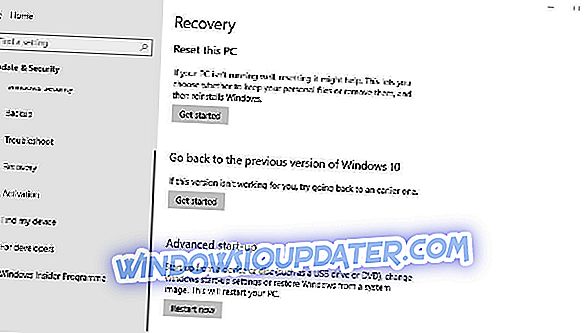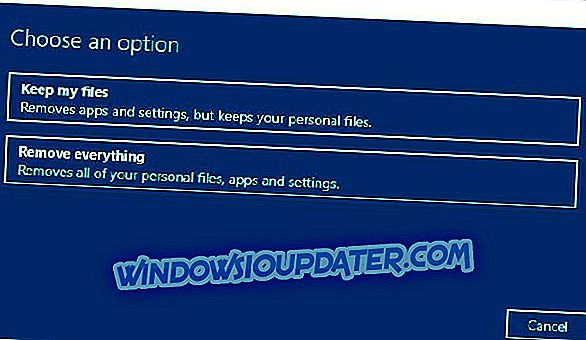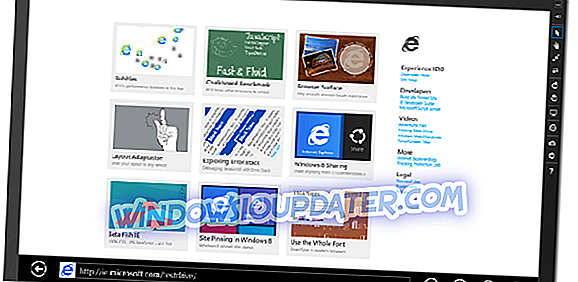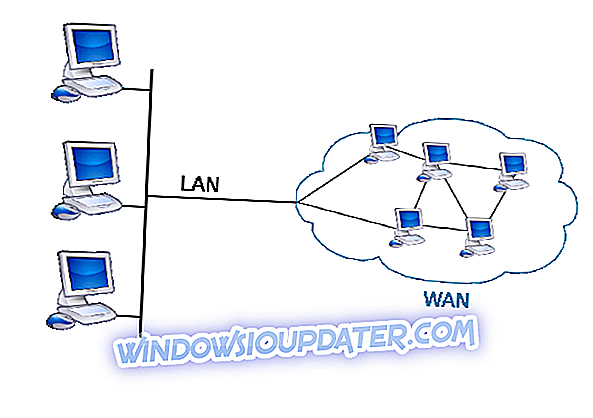Цортана је апликација виртуалног асистента која је саставни дио Виндовс 10. Ипак, неки корисници кажу да не могу поставити Цортану након надоградње на Вин 10. Један корисник је изјавио: “ Покушавам поставити Цортану на Виндовс 10 Сваки пут када се жели пријавити на мој Мицрософт рачун, учитава, а затим каже да је нешто кренуло наопако. Према томе, ти корисници не могу у потпуности да искористе Цортану.
Горња грешка је у ствари повезана са грешком при пријављивању Нешто је погрешно за Мицрософт налоге. Појављује се када Виндовс 10 не може да успостави везу са Мицрософт серверима. Дакле, поправљање тог проблема може такође да разреши Цортанину Нешто је пошло погрешно. Ево неколико резолуција за поправљање грешке Нешто је погрешно у Виндовс 10.
Ево како поправити Цортанину Нешто је погрешило
- Поново инсталирајте Цортану
- Проверите да ли је услуга Мицрософт налога за пријаву омогућена
- Поставите нови администраторски рачун
- Ажурирајте Виндовс 10
- Ресетирај Виндовс 10
1. Поново инсталирајте Цортану
- Корисници су потврдили да су поправили грешку Нешто је погрешно поновним инсталирањем Цортане са ПоверСхелл-ом. Да бисте то урадили, притисните тастер за Виндовс + Р тастер за тастатуру.
- Затим уђите у ПоверСхелл у Рун и кликните на дугме ОК .
- Улаз Гет-АппКСПацкаге -АллУсерс | Фореацх {Адд-АппкПацкаге -ДисаблеДевелопментМоде -Регистер "$ ($ _. ИнсталлЛоцатион) АппКСМанифест.кмл"} у ПоверСхелл прозору као што је приказано испод.

- Притисните дугме Ентер .
2. Проверите да ли је Услуга пријаве за Мицрософт налог активирана
Неки корисници ће можда морати да омогуће услугу помоћника за пријаву на Мицрософт налог. Цортана се не може пријавити на МС налоге са искљученом услугом. Корисници могу да укључе помоћник за пријаву на МС налог како следи.
- Отворите текстуални оквир Покрени помоћу тастера Виндовс + Р тастерске пречице.
- Улазите у сервицес.мсц у оквир Опен (Отвори).
- Двапут кликните на услугу за пријаву на Мицрософт налог да бисте отворили прозор на слици испод.
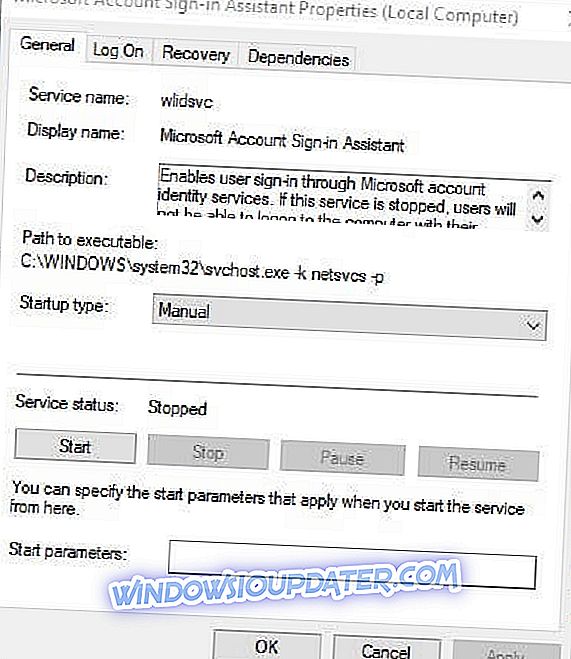
- Ако је потребно, притисните дугме Старт.
- Затим кликните на падајући мени Стартуп типе и изаберите Аутоматиц .
- Кликните на дугме Примени . Изаберите опцију ОК да бисте затворили прозор. Након тога, поново покрените Виндовс.
3. Поставите нови администраторски рачун
Грешка Нешто је погрешило често је резултат специфичног проблема са корисничким профилом. Дакле, порука о грешци " Нешто је пошло наопако " можда се неће појавити унутар потпуно новог налога. Корисници могу да подесе нови кориснички налог помоћу командне линије на следећи начин.
- Притисните тастер Виндовс + + хоткеи.
- Изаберите Цомманд Промпт (Админ) да бисте отворили прозор са захтевом.
- Упишите нет усер / адд у Цомманд Промпт и притисните тастер Ентер . Не заборавите да замените са стварним насловом корисничког налога.
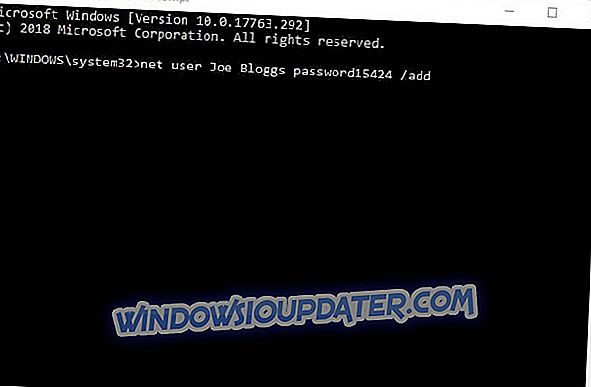
- Затим унесите мрежне локалне администраторе / адд и притисните Ретурн да бисте нови кориснички налог претворили у админ.
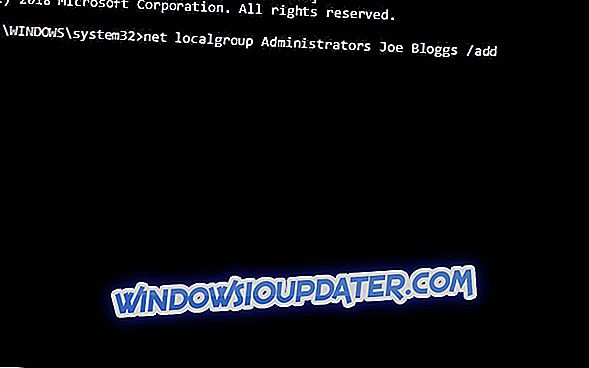
- Након тога, поново покрените десктоп или лаптоп; и поново се пријавите са новим администраторским налогом.
- Поставите Цортану у нови кориснички налог.
4. Ажурирајте Виндовс 10
Нека Мицрософт ажурирања укључују исправке за Цортана проблеме. Корисници су такође изјавили да ажурирања за Виндовс поправљају грешку „ нешто није у реду“ . Проверите да ли Виндовс 10 не недостаје ниједно ажурирање на следећи начин.
- Кликните на ставку Поставке у менију Старт.
- Изаберите Упдате & Сецурити да бисте отворили опције приказане испод.
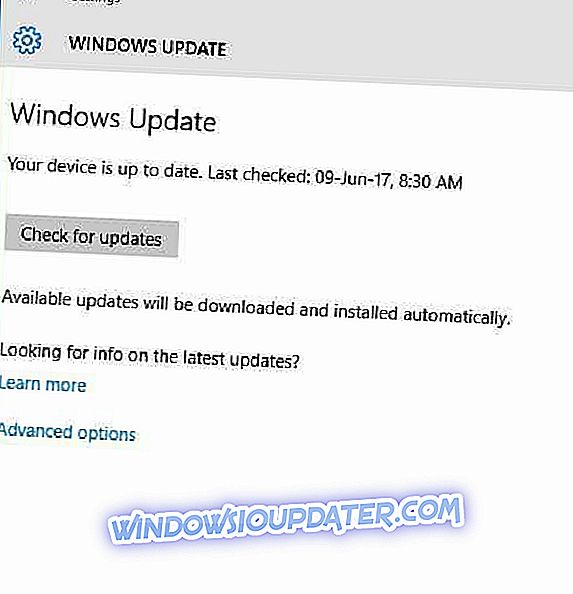
- Затим кликните на дугме Провери ажурирања .
- Притисните дугме Преузми ако су доступна ажурирања.
5. Ресетуј Виндовс 10
Ресетовање оперативног система Виндовс 10 је последње решење за исправљање грешке Нешто је пошло погрешно. То ће поново инсталирати платформу без брисања ваших датотека. Корисници могу ресетовати Виндовс 10 на следећи начин.
- Притисните дугме Сеттингс у менију Старт.
- Кликните на Упдате & сецурити > Упдате да бисте отворили опције приказане испод.
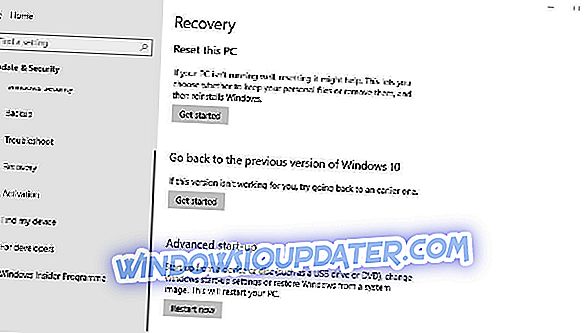
- Кликните на Покрени да бисте отворили прозор приказан испод.
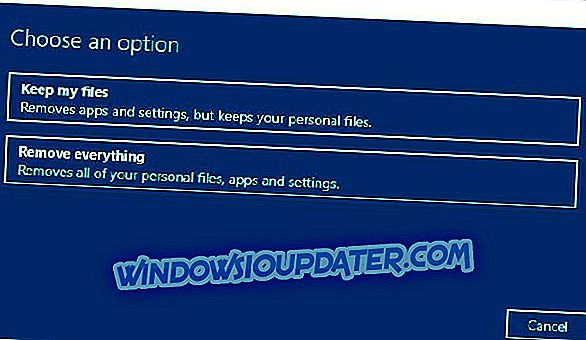
- Изаберите опцију Кееп ми Филес .
- Кликните на Нект > Ресет да бисте поново инсталирали Виндовс 10.
Неке од тих резолуција могу да реше грешку Нешто је погрешило, тако да корисници могу да се пријаве на Мицрософт налог да би подесили Цортану. Корисници који су открили друге исправке за поруку о грешци су добродошли да их поделе испод овог поста.
ПОВЕЗАНИ ПРОИЗВОДИ:
- Потпуна исправка: Цортана не ради у оперативном систему Виндовс 10
- Фулл Фик: Хеи Цортана није препознат у Виндовс 10
- Фик: Не могу да активирам Цортану у Виндовс 10